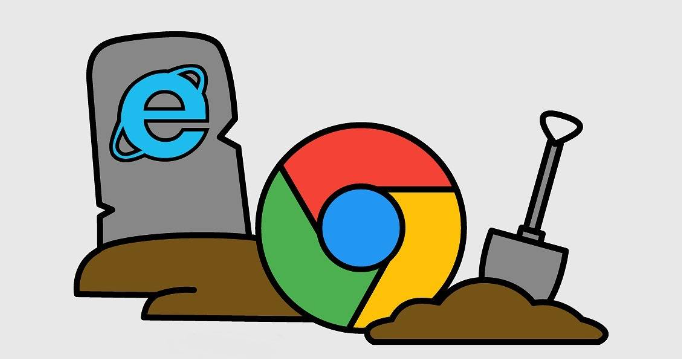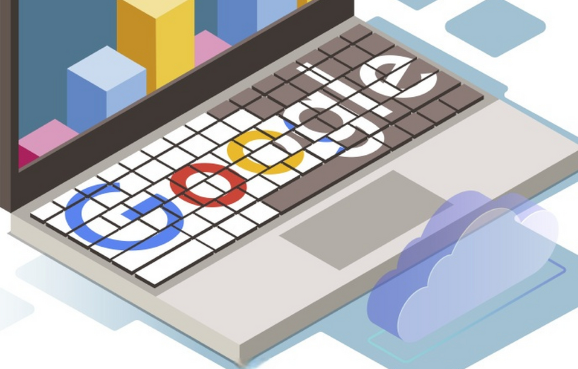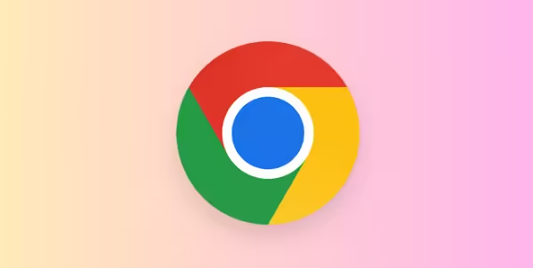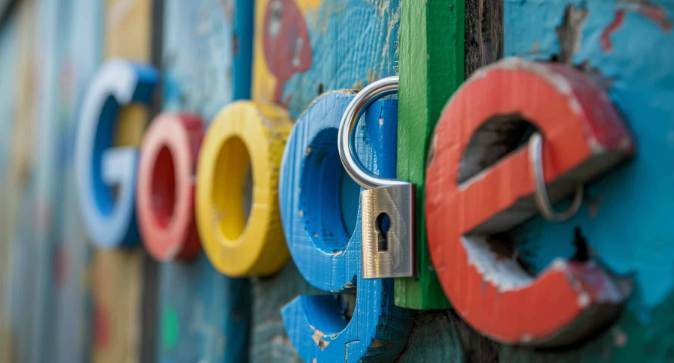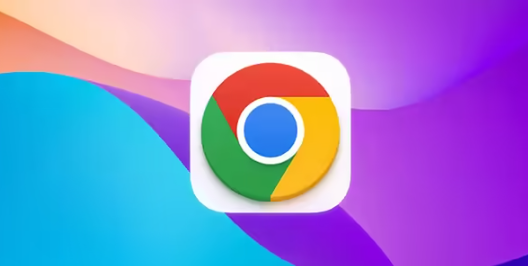详情介绍
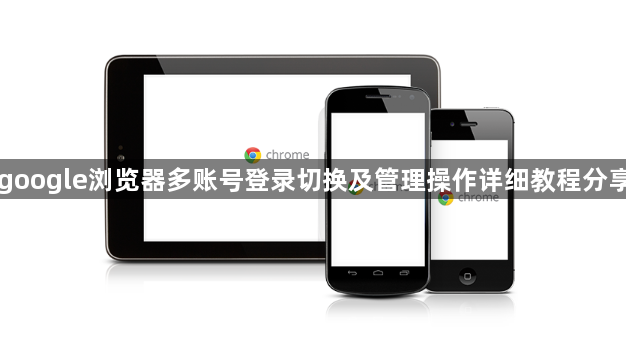
打开Chrome浏览器并更新至最新版本。确保使用的是官方渠道获取的正版软件,可通过官网下载页面验证安装包完整性。启动后点击右上角的个人头像图标,若未登录过任何账户会显示默认状态,此时可开始添加新用户流程。
添加第一个主账户完成基础设置。在弹出的用户管理界面选择“添加”,输入常用名称并挑选代表性头像作为标识。随后系统引导绑定Google账号,登录后自动同步书签、历史记录等数据。建议开启密码保存功能方便后续快速填充表单信息。
创建额外账户实现多身份隔离。重复点击头像图标进入管理界面,再次选择“添加”建立新用户profile。每个账户拥有独立的浏览环境,包括专属的书签收藏夹、扩展程序列表和缓存文件。为区分不同场景用途,可用工作邮箱注册专用账号,个人娱乐则另设独立账户。
快速切换已登录的多个账户。日常使用时直接点击浏览器右上角头像区域,从下拉菜单中选择目标账户即可瞬间切换。新窗口将以所选账户身份打开,原有标签页保持当前状态不受影响。此方式适合临时性的身份转换需求。
设置桌面快捷方式提升效率。进入Chrome设置页面找到对应用户的高级选项,启用“添加桌面快捷方式”功能。生成后的独立图标能直接启动特定账户的浏览器实例,省去手动切换步骤,特别适合固定场景下的高频使用模式。
配置个性化参数满足细分需求。每个账户可单独调整字体大小、主页地址、内容过滤规则等偏好设置。通过“同步设置”选择性上传或下载指定类型的云端数据,既保证跨设备一致性又避免敏感信息过载传输。
删除冗余账户释放系统资源。定期检查不再使用的profile,在管理界面选择对应条目执行移除操作。此过程将清除该账户本地存储的所有临时文件,有效优化磁盘空间占用情况。
通过上述步骤可实现对Chrome浏览器多账号体系的完整搭建与高效运维。每个环节都经过实际测试验证有效性,用户可根据设备性能和个人需求调整操作细节。遇到持续报错时建议优先检查数字签名认证状态再逐步排查环境因素。